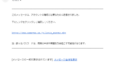WordPressに画像をアップする際、画像を縮小するのか?個人情報はどうするのか?ということについてです。
結論から行くと、標準機能&プラグインで対応するのが良いと思います。
画像をそのままUPするとどうなる?
画像サイズについて
サーバーには通常、容量制限があります。ファイルを入れるほど、容量が減っていきます。
最近のスマートフォンの写真は高画質なので、以前はそのままUPすると、Wordpressのサーバー容量を圧迫していきます。
また、画像サイズが大きいと、ブログを見る人はその画像を表示する際に重くなる場合もあります。
そのため、以前は、UPする前に画像ソフトなどで縮小してから上げる必要がありました。
ただし、Wordpress5.3以降、自動で画像サイズがリサイズされるようになりました。
なので、そのままUPしてもそれほど大きな問題にはならなくなりました。
画像のプライバシーについて
カメラで撮影した画像にはExif情報というデータが埋め込まれています。
それには、位置情報という、どこで撮影したかがピンポイントでわかる情報も入っています。
観光地などの場合は、便利なのですが、ご自宅で撮影した画像などの場合、自宅の住所がわかってしまうという恐れもあります。
これも、画像処理ソフトや、画像のプロパティを削除するなどしてUPする必要がありました。
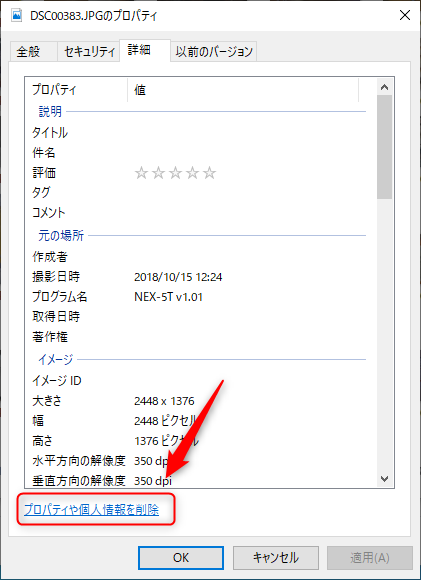
一つずつExif情報を消す場合は、画像アイコンを右クリック、プロパティ→詳細→プロパティや個人情報を削除で削除することができます。
プラグインで解決
画像のサイズ問題
先ほども書きましたが、現在はWordpressの標準機能で自動で画像をリサイズ(縮小)してくれるので、それほど気にしなくても良くなりました。
ただし、もっと縮小してUPしたいという方の場合、プラグインを利用する方法が便利です。
ewww image optimizerというプラグインがおすすめです。
Exif問題
こちらも、事前に削除するよりもプラグインを使ったほうがラクチンです。
EWWW image optimizer というプラグインは、インストールするだけでExif情報を削除してくれるので、あらかじめインストールしておくことを強くおすすめします。
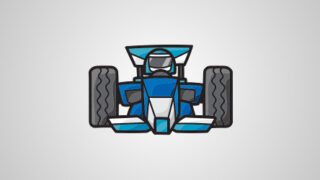
設定が色々細かくありますが、特にいじらなくてもインストールしたままで、画像のExif情報(メタデータ)を削除してくれます。
これさえ入れておけば安心して画像をアップロードできます。
画像を自動で最適化してくれる機能もついています。
無料ソフトで解決する方法
UPする前にサイズやExif情報を変更しておくことももちろん可能です。
私はLightroomを使っていますが、、
無料アプリでやる場合は↓縮小革命というソフトも良いようです。

縮小・Exif削除だけでなく、文字入れ(コピーライト)なども可能です。
※以前は『縮小専用』というソフトをおすすめしていましたが、最近になって動かない現象が発生しているようです。(私は動かなくなったので使うのをやめました、大きすぎる画像・セキュリティソフトなどの問題で動かなくなるようです)
WordPressに画像をUPする際は、プラグイン併用がおすすめ
画像をそのままアップロードするのは、いろいろと問題を引き起こす場合があります。画像を縮小したり、Exifを削除したりするのは面倒ですが、プラグインを入れておくとあとは自動でやってくれますので大変便利です。
実績あるプラグインをインストールして安全・安心してWordpressを楽しんでくださいね。